
У Windows 10 ми знаходимо a вбудований засіб усунення несправностей рідно. Це представлено як ідеальний спосіб вирішення певних несправностей, які ми знаходимо в комп’ютері. Так що нам не потрібно будь-коли встановлювати в нього сторонні програми. Хоча він не завжди працює, коли нам це потрібно.
Тому ми маємо можливість зробити засіб усунення несправностей у Windows 10 буде запущено автоматично. Зрозумівши, що в той момент, коли ми маємо несправність, в якій може допомогти цей інструмент, ми можемо дозволити йому виконувати свою роботу. Це проста річ.
З травневого оновлення ми маємо особливість, що цікавить операційну систему. Оскільки ми можемо змусити цей вирішувач запропонувати різні рішення та потужність автоматично вирішувати виявлені проблеми. Тому нам нічого не потрібно робити самі. Функція великого комфорту.

Автоматичне вирішення проблем у Windows 10
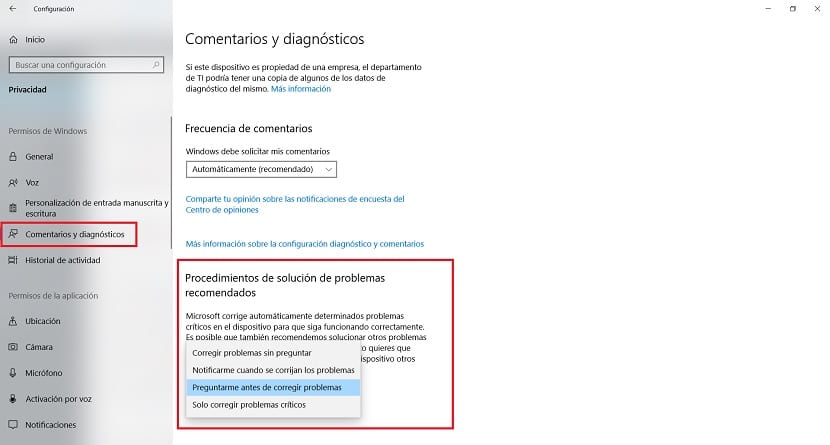
Перш за все ми будемо відкрити налаштування Windows 10 - - щоб розпочати цей процес. Ми можемо зробити це за допомогою комбінації клавіш Win + I, щоб вона тоді відкрилася на екрані. Потрапивши всередину, ми входимо в розділ Конфіденційність. У цьому розділі ми розглядаємо меню ліворуч. Існує опція Коментарі та діагностика, на яку ми натискаємо.
В кінці цього розділу ми бачимо, що є варіант, який називається «Рекомендовані процедури усунення несправностей«. Це розділ, який нас цікавить у цій справі, де ми маємо кілька альтернатив. Оскільки ми можемо визначити спосіб вирішення проблем, що знаходяться в комп'ютері. Ви можете вибрати між різними альтернативами, які нам даються в ньому.
Ми можемо вибрати sя хочу, щоб Windows 10 виправляла проблеми, не питаючи, щоб виправити їх автоматично, але повідомити нас, що це буде зроблено, попросити нас, перш ніж проблема має бути виправлена, або що це стосується лише тих несправностей або проблем, які вважаються критичними. Ми можемо вибрати бажаний варіант, хоча в цьому випадку нас може зацікавити варіант, що він працює автоматично, без того, щоб це нас турбувало.
Тому ми вибираємо варіант Виправити проблеми, не запитуючи, з тих, що з’являються в цьому розділі. Це дозволить переконатися, що в разі несправності операційної системи засіб усунення несправностей буде діяти без необхідності запитувати нас що-небудь. Він запуститься автоматично і вирішить проблему якомога швидше.